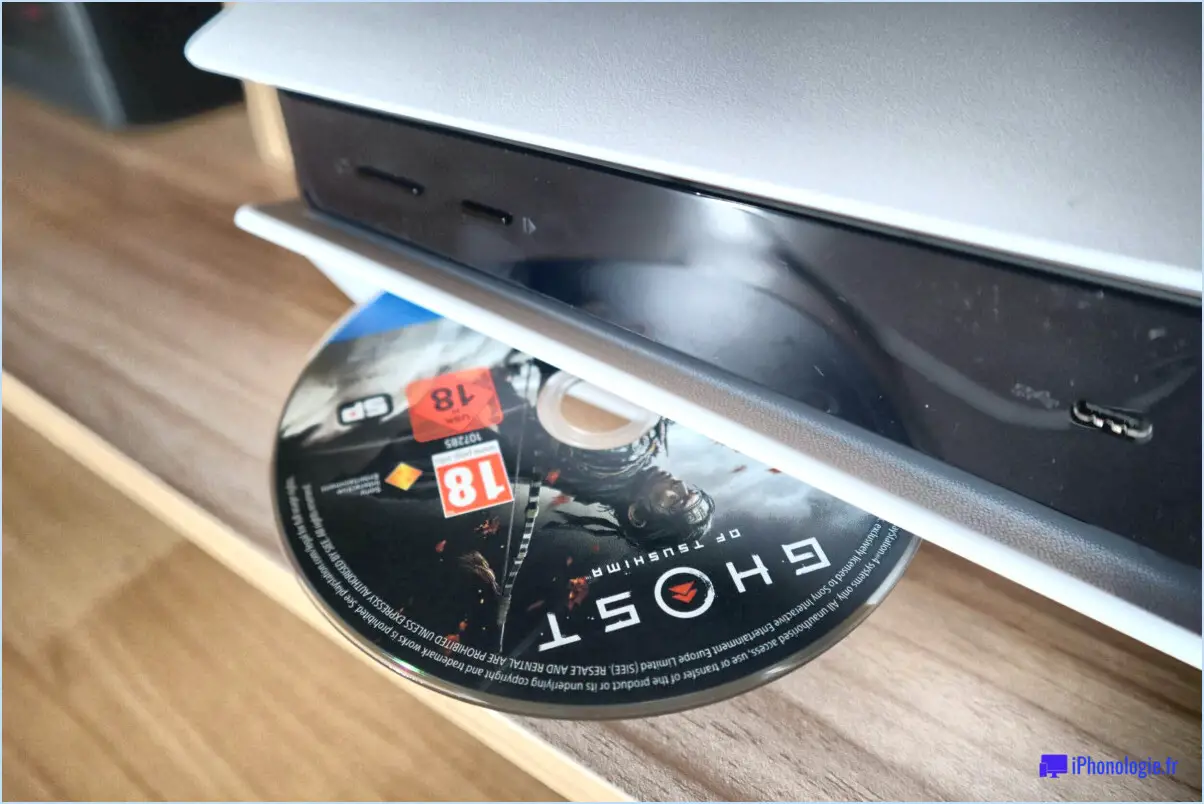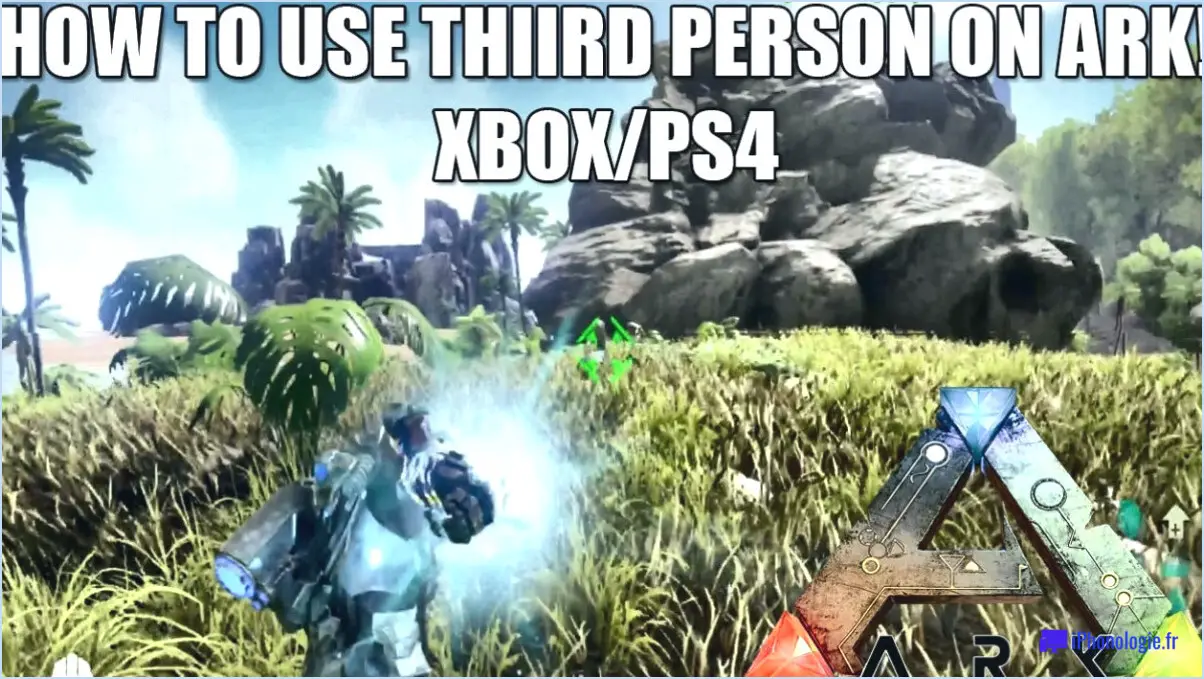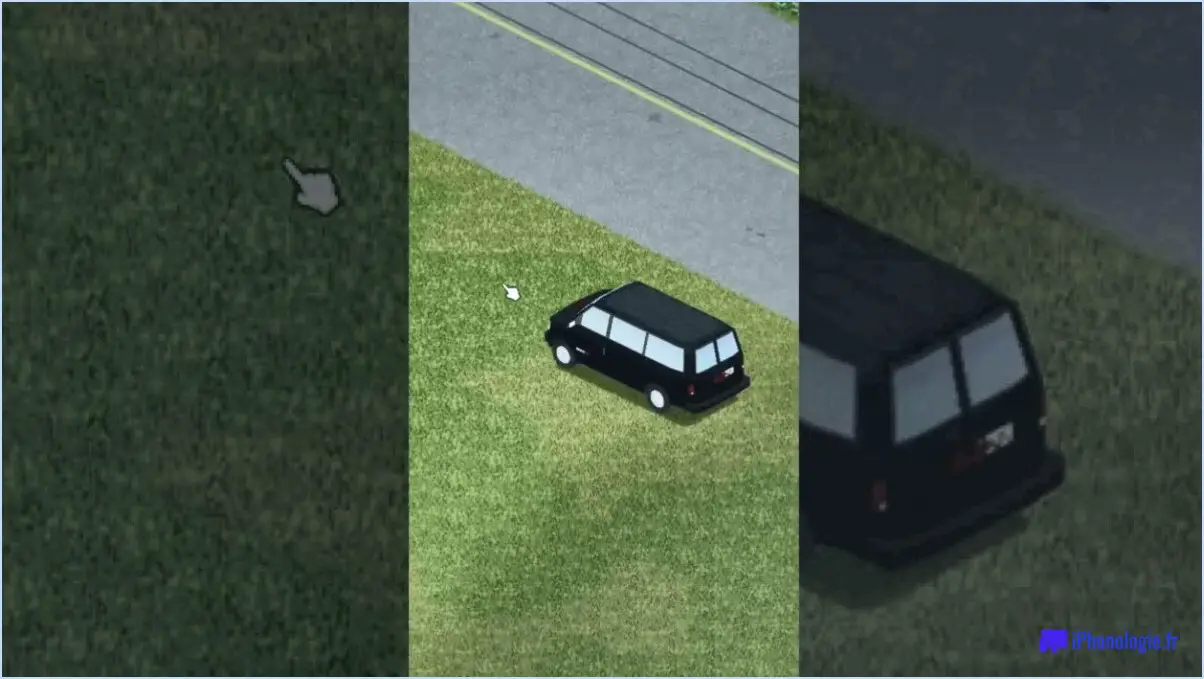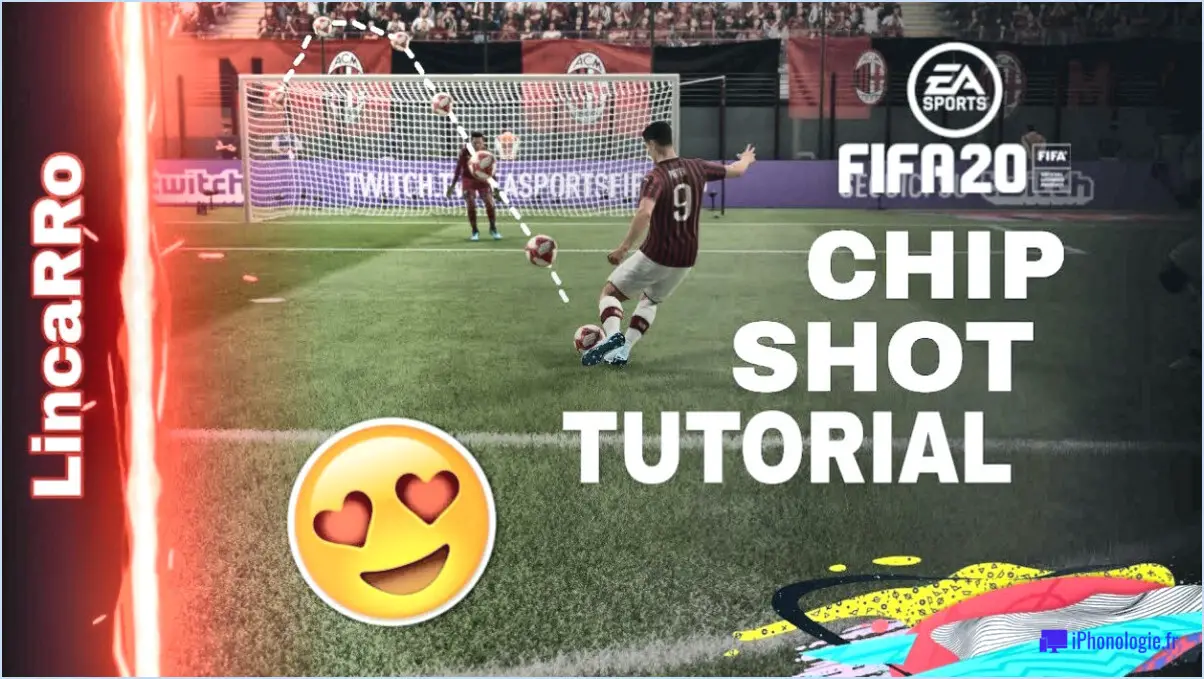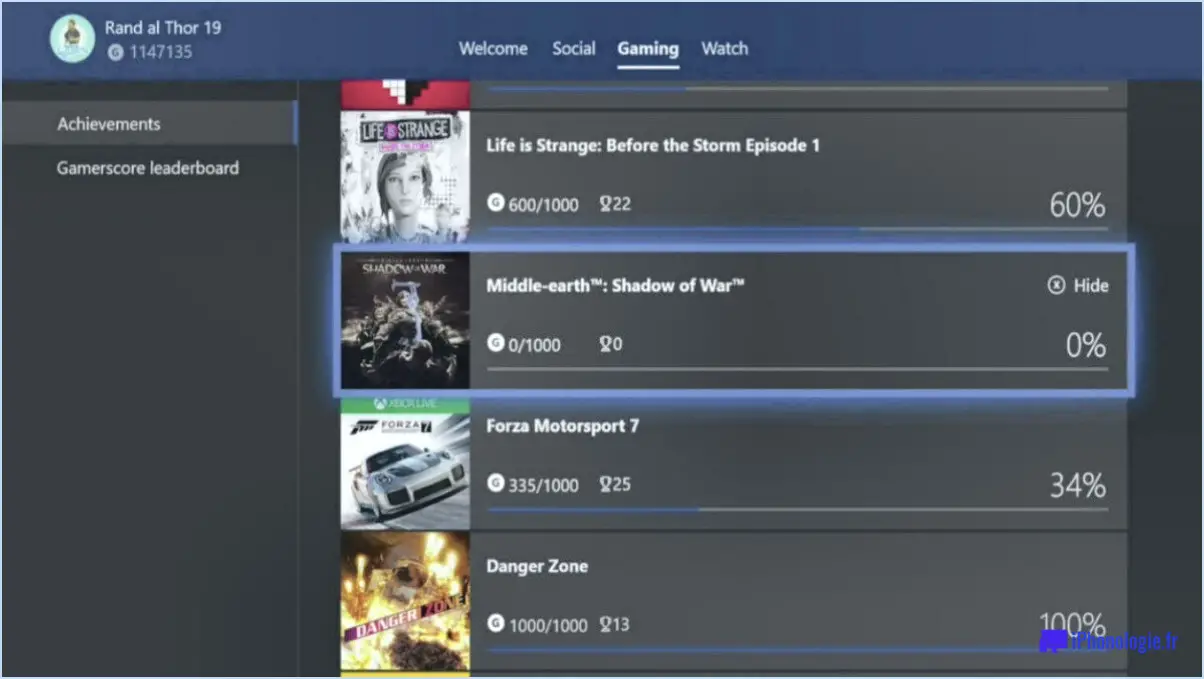Qu'est ce qu'un power cycle sur xbox one?

Un cycle d'alimentation sur une Xbox One fait référence au processus de redémarrage du système. Il s'agit d'une méthode de dépannage précieuse pour résoudre les problèmes rencontrés avec la console ou pour faire table rase du passé afin d'obtenir des performances optimales. En effectuant un cycle d'alimentation, vous pouvez potentiellement résoudre des problèmes techniques et restaurer les fonctionnalités du système. Voici comment effectuer un cycle d'alimentation sur votre Xbox One :
- Localisez le bouton d'alimentation : Le bouton d'alimentation se trouve à l'avant de la console Xbox One, généralement près du plateau de disque.
- Lancez le cycle d'alimentation : Appuyez sur le bouton d'alimentation et maintenez-le enfoncé pendant environ 10 secondes. Veillez à maintenir une pression ferme jusqu'à ce que la console s'éteigne complètement. Cette action force le système à s'éteindre.
- Attendez quelques secondes : Une fois que la console s'est éteinte, laissez s'écouler un bref intervalle de quelques secondes. Cette pause permet aux composants internes de se réinitialiser.
- Redémarrez la console : Une fois la période d'attente passée, appuyez à nouveau sur le bouton d'alimentation pour rallumer la Xbox One. La console lance le processus de démarrage et le logo Xbox s'affiche à l'écran.
L'exécution d'un cycle d'alimentation peut souvent aider à résoudre une variété de problèmes que vous pouvez rencontrer sur votre Xbox One. Parmi les avantages potentiels, citons la résolution des problèmes de connectivité, l'élimination des dysfonctionnements logiciels temporaires et l'amélioration des performances globales du système. Il s'agit d'une première étape recommandée lors de la résolution de problèmes avant de passer à des solutions plus avancées.
Il est important de noter qu'un cycle d'alimentation est différent d'une réinitialisation d'usine. Alors qu'un cycle d'alimentation redémarre le système, une réinitialisation d'usine efface toutes les données et tous les paramètres de l'utilisateur, ramenant la console à son état d'usine d'origine. Par conséquent, faites preuve de prudence et veillez à sélectionner l'option appropriée en fonction de la nature du problème que vous rencontrez.
En résumé, un cycle d'alimentation sur une Xbox One consiste à redémarrer la console pour résoudre des difficultés techniques ou prendre un nouveau départ. En maintenant le bouton d'alimentation pendant 10 secondes jusqu'à ce que la console s'éteigne, en attendant quelques secondes, puis en appuyant à nouveau sur le bouton d'alimentation pour la rallumer, vous pouvez effectivement effectuer un cycle d'alimentation sur votre Xbox One.
Qu'est-ce qu'un arrêt complet sur la Xbox One?
L'arrêt complet de la Xbox One consiste à éteindre complètement la console. Il s'agit d'une action utile lorsque vous devez mettre à jour le micrologiciel de la console ou si vous rencontrez des difficultés techniques. L'arrêt complet peut aider à résoudre certains problèmes et permettre au système de repartir sur de nouvelles bases. Pour lancer un arrêt complet sur la Xbox One, procédez comme suit :
- Appuyez sur le bouton Xbox situé à l'avant de la console et maintenez-le enfoncé pendant environ 10 secondes.
- Cela forcera la console à s'éteindre complètement.
- Attendez quelques instants avant de rallumer la console.
En effectuant un arrêt complet, vous pouvez efficacement aborder les mises à jour du micrologiciel ou résoudre des problèmes techniques sur votre Xbox One.
A quoi sert la réinitialisation dure?
Une réinitialisation dure est un processus qui efface toutes les données et tous les paramètres d'un appareil, le restaurant effectivement à son état d'usine d'origine. Cela signifie que toutes les informations personnelles, les applications et les personnalisations seront effacées. La réinitialisation peut s'avérer utile lorsque l'appareil présente des problèmes de logiciel, de gel ou de lenteur. Il est important de noter qu'une réinitialisation doit être effectuée avec prudence, car elle est irréversible et peut entraîner la perte de données. Il est conseillé de sauvegarder les fichiers importants avant de procéder à une réinitialisation.
Comment réparer l'écran noir de la mort sur la Xbox One?
Si vous rencontrez l'écran noir de la mort sur votre Xbox One, vous pouvez prendre plusieurs mesures pour résoudre le problème. Voici quelques options de dépannage :
- Redémarrez votre console: Appuyez sur le bouton d'alimentation situé à l'avant de votre Xbox One et maintenez-le enfoncé pendant environ 10 secondes jusqu'à ce qu'il s'éteigne. Ensuite, rallumez-la et vérifiez si le problème de l'écran noir persiste.
- Vérifiez la connexion HDMI: Assurez-vous que le câble HDMI est bien connecté à la fois à votre Xbox One et au téléviseur ou à l'écran. Essayez d'utiliser un autre câble HDMI ou un autre port pour éliminer tout problème de connexion potentiel.
- Régler les paramètres d'affichage: Appuyez sur la touche Xbox de votre manette, allez dans "Paramètres", puis dans "Affichage". & son". À partir de là, vous pouvez essayer de modifier les paramètres de résolution, de taux de rafraîchissement ou de profondeur de couleur pour voir si cela résout le problème de l'écran noir.
- Réinitialiser les paramètres d'affichage: Si le réglage des paramètres d'affichage ne fonctionne pas, vous pouvez effectuer une réinitialisation en appuyant simultanément sur le bouton Bind (situé sur le côté gauche de la console) et sur le bouton Eject (situé à l'avant) et en les maintenant enfoncés jusqu'à ce que vous entendiez un deuxième son de mise sous tension. Cette opération réinitialise les paramètres d'affichage par défaut.
- Contacter l'assistance Xbox: Si aucune des étapes ci-dessus ne permet de résoudre le problème de l'écran noir, il est conseillé de contacter l'assistance Xbox pour obtenir de l'aide. Ils ont l'expertise nécessaire pour vous fournir des conseils personnalisés et des solutions potentielles.
N'oubliez pas que chaque situation peut varier, c'est pourquoi il est toujours préférable de consulter les canaux d'assistance ou les forums officiels de Xbox pour obtenir les informations les plus récentes concernant le dépannage de l'écran noir de la mort sur votre Xbox One.
Le débranchement d'une Xbox One l'endommage-t-il?
Le débranchement d'une Xbox One ne cause généralement pas de dommages, mais l'impact potentiel peut varier. Des facteurs tels que la marque et le modèle de la console, la durée de branchement et la manière dont elle est débranchée influencent le résultat. Bien qu'il n'y ait pas de réponse définitive, le risque de dommages est généralement faible. Il est conseillé de suivre les procédures d'arrêt appropriées avant de débrancher la console afin de minimiser les risques potentiels. En outre, l'utilisation d'une source d'alimentation stable et de parasurtenseurs peut renforcer la protection de votre Xbox One. En fin de compte, faire preuve de prudence et suivre les pratiques recommandées peut contribuer à préserver la longévité de votre console.
La réinitialisation de la Xbox One efface-t-elle tout?
Non, la réinitialisation de votre Xbox One n'effacera pas tout. Elle réinitialise simplement la console à ses paramètres d'usine. Cela signifie que tous vos jeux, applications et paramètres sera supprimée et nécessitera une réinstallation. Cependant, soyez assuré que vos jeux sauvegardés et vos succès resteront intacts et ne seront pas supprimés au cours du processus de réinitialisation. Ainsi, même si vous devrez configurer à nouveau votre console et réinstaller votre contenu, votre progression et vos réalisations seront préservées.
Comment réinitialiser ma Xbox One sans perdre mes jeux?
Pour réinitialiser votre Xbox One sans perdre vos jeux, vous pouvez essayer la méthode suivante :
- Réinitialisation par le bouton d'alimentation: Maintenez le bouton d'alimentation de votre console Xbox One enfoncé pendant environ dix secondes jusqu'à ce qu'elle s'éteigne complètement.
- Mise sous tension: Une fois la console éteinte, appuyez à nouveau sur le bouton d'alimentation pendant environ dix secondes jusqu'à ce que le logo Xbox apparaisse à l'écran.
- Invite de données utilisateur: Une fois que le logo Xbox apparaît, un message vous demande si vous souhaitez "Réinitialiser et supprimer tout". Utilisez le contrôleur pour sélectionner cette option.
- Préservation du jeu: Bien que ce processus supprime les données de l'utilisateur, il préserve généralement vos jeux installés. Cependant, il est important de noter que la progression et les paramètres de certains jeux sauvegardés peuvent être perdus, il est donc conseillé de sauvegarder les données importantes avant de procéder.
N'oubliez pas que cette méthode peut ne pas être applicable dans tous les cas de figure, et qu'il est toujours bon de sauvegarder vos données au préalable pour éviter toute perte potentielle.
Qu'est-ce que l'instantanéité sur Do Xbox one?
Instant On est une fonction de la Xbox One qui permet à la console de s'allumer rapidement, ce qui vous permet de plonger directement dans vos expériences de jeu et de divertissement sans délai. Grâce à la fonction Instant On, vous pouvez reprendre vos jeux, applications et médias là où vous les avez laissés, même après avoir éteint la console. Cette fonction élimine la nécessité de passer par le processus de démarrage complet à chaque fois que vous voulez utiliser votre Xbox One, ce qui vous fait gagner un temps précieux et vous garantit une expérience de jeu sans faille. Que vous soyez impatient de reprendre une session de jeu intense ou de continuer à regarder vos émissions préférées en streaming, Instant On vous garantit que votre Xbox One est prête à fonctionner à tout moment.
Pourquoi ma Xbox clignote-t-elle lorsque je l'éteins?
Si votre Xbox clignote lorsque vous essayez de l'éteindre, il peut y avoir plusieurs explications. Tout d'abord, vérifiez si les piles de la manette sont faibles et doivent être remplacées. Une batterie déchargée peut être à l'origine de ce problème. Ensuite, un fichier système corrompu peut être à l'origine du problème, ce qui nécessite une réinstallation du logiciel système. Enfin, une chaleur excessive peut déclencher le clignotement, indiquant que votre Xbox est en surchauffe. Laissez-la refroidir avant de l'éteindre. N'oubliez pas de tenir compte de ces facteurs lors du dépannage de la Xbox qui clignote.